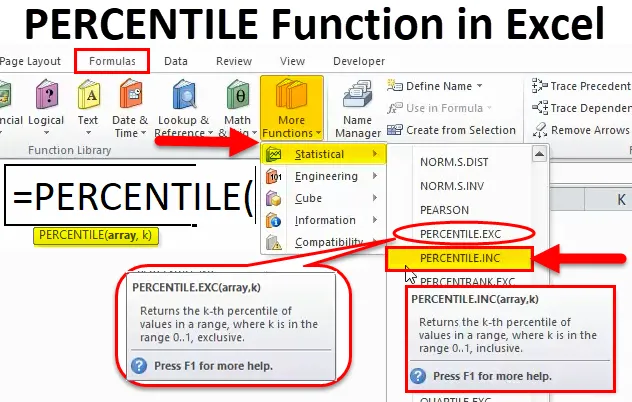
PERCENTIELE functie (inhoudsopgave)
- PERCENTIEL in Excel
- PERCENTIELE formule in Excel
- Hoe de PERCENTIELE functie in Excel te gebruiken?
PERCENTIEL in Excel
PERCENTIELE functie is een vooraf gebouwde geïntegreerde bewerking die is gecategoriseerd onder Statistische functies. Percentielfunctie verschilt van percentagefunctie
Verschil tussen de functie Percentiel en percentage
Percentage functie
In het examen geeft het aan hoe goed u het als individu hebt gedaan. Percentagescore wordt berekend op basis van de onderstaande formule
Percentage = punten gescoord / totale score x 100 bijv. Als punten 80, 80/100 x 100 = 80% zijn
Excel-percentielfunctie
Percentiel is een maat voor uw prestaties ten opzichte van anderen, het hangt ook af van de scores van de andere studenten
Percentiel = Aantal studenten dat minder scoort dan u / Totaal aantal studenten x 100
Stel dat als uw score of cijfer 60e is, van de 100 studenten dat betekent dat uw score beter is dan 60 mensen en dat uw percentiel dus 60% ile is. Hier geeft het aan welk percentage studenten je voor bent, inclusief jezelf
Wanneer u de functie PERCENTIEL in Excel-cel invoert, verschijnen twee varianten van de functie Percentiel de functie PERCENTILE.EXC en PERCENTILE.INC. (Uitgelegd op de volgende pagina)
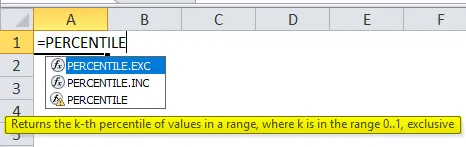
- Vanaf Excel 2010 wordt de functie Percentiel vervangen door de functie PERCENTILE.EXC en PERCENTILE.INC.
- Excel Percentile-functie wordt gebruikt om scores te rapporteren in examens of tests, zoals GRE, GMAT en andere toelatingsexamens.
- PERCENTILE.INC is een bijgewerkte versie die meestal wordt gebruikt om percentiel te berekenen
- PERCENTILE.INC wordt gebruikt als zowel werkbladfunctie als VBA-functie in Excel
Definitie
Percentielfunctie berekent het K de percentiel voor een gegevensset of waardenbereik op basis van de geleverde k-waarde
PERCENTIELE formule in Excel
Hieronder staat de Excel PERCENTILE Formula:
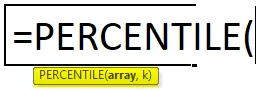
De Excel Percentile-functie heeft het onderstaande argument
Array (verplicht of vereist argument): de array met gegevenswaarden waarvoor u het Kth-percentiel wilt berekenen.
K (Verplicht of vereist argument): het is de percentielwaarde die u zoekt of de waarde van het vereiste percentiel (het is ofwel tussen 0% en 100% of tussen 0 en 1)
Als u bijvoorbeeld de waarde voor het 60e percentiel wilt achterhalen, gebruikt u "0, 6" als uw percentielwaarde. (Opmerking: K is een percentage uitgedrukt als een decimaal getal, zoals 0, 20 voor 20%)
PERCENTILE.INC (INC is inclusief): betekent dat de waarde van k binnen het bereik van 0 tot en met 1 ligt. Wanneer de waarde van K binnen het bereik van nul tot één ligt, krijgt u een resultaat.
PERCENTILE.EXC (EXC is exclusief): de waarde van k ligt tussen 0 en 1 exclusief. Er treedt een fout op als u een waarde van K gebruikt die buiten het geldige bereik voor de gegevensset ligt.
Hoe de PERCENTIELE functie in Excel te gebruiken?
PERCENTIELE functie is heel eenvoudig te gebruiken. Laten we nu kijken hoe we de PERCENTIELE functie in Excel kunnen gebruiken met behulp van enkele voorbeelden.
U kunt deze PERCENTIELE functie Excel-sjabloon hier downloaden - PERCENTIELE functie Excel-sjabloonPERCENTIEL in Excel - Voorbeeld # 1
PERCENTIELE functie om 95ste percentiel bij toelatingsexamen te berekenen
In de onderstaande tabel bevat het de naam van de student in kolom B (B8 tot B24) & hun score in kolom C (C8 tot C24) Ik moet de score voor het 95e percentiel achterhalen
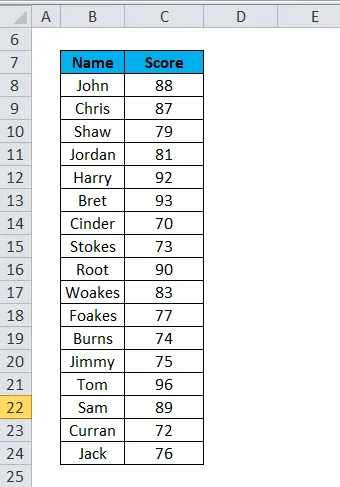
Laten we de functie PERCENTIEL toepassen in cel "E8". Selecteer de cel "E8". waarbij de PERCENTIELE functie moet worden toegepast.
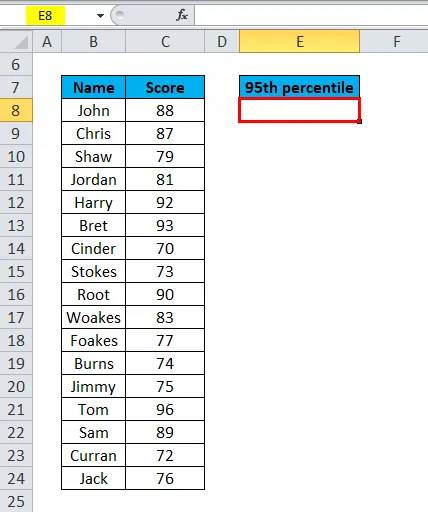
Klik op de functieknop invoegen (fx) onder de formulewerkbalk, het dialoogvenster verschijnt. Typ het trefwoord "PERCENTIEL" in de zoektocht naar een functievak, de PERCENTIELE functie verschijnt in een selectievak selecteren. Er verschijnen drie opties in het selecteren van een functievak, dwz de functie PERCENTILE, PERCENTILE.EXC en PERCENTILE.INC. De PERCENTIELE functie werd eerder gebruikt voor Excel 2007 en eerdere versies. U moet dus de functie PERCENTILE.INC selecteren. (De waarde van k ligt tussen 0 en 1). Dubbelklik op PERCENTILE.INC.
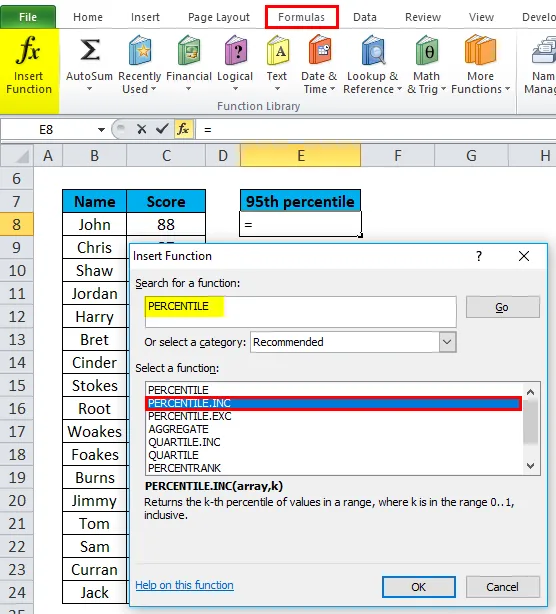
Er verschijnt een dialoogvenster waarin argumenten voor de functie PERCENTILE.INC moeten worden ingevuld of ingevoerd, dwz = PERCENTILE (matrix, k)
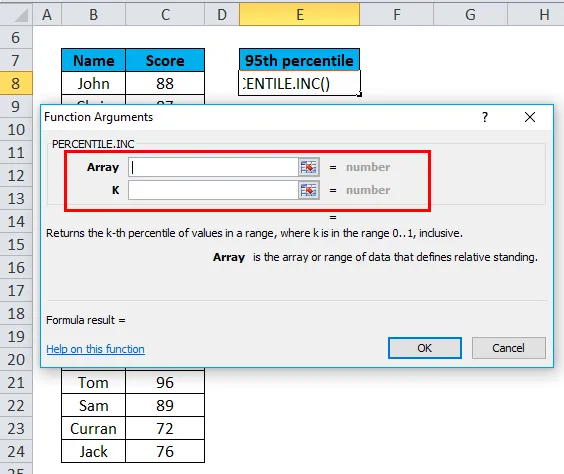
ie = PERCENTILE.INC (C8: C24, 0.95) Hier zijn de scoregegevens aanwezig in het bereik (C8 tot C24) waarvoor we de functie PERCENTILE.INC moeten toepassen
Om het Array-argument in te voeren, klikt u in cel C8 en u ziet de cel geselecteerd en vervolgens de cellen selecteren tot C24. Dus dat kolombereik wordt geselecteerd, dwz C8: C24
K, het is de percentielwaarde die we zoeken. Hier moet ik de waarde voor het 95e percentiel achterhalen, dus ik gebruik "0.95" als percentielwaarde. (K is elk percentage uitgedrukt als een decimaal getal, dwz 0, 95 voor 95%) Klik op OK.
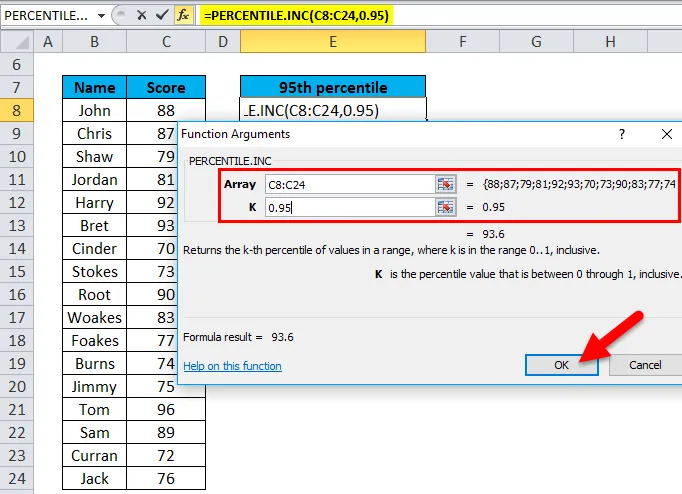
Na het invoeren van beide argumenten. = PERCENTILE.INC (C8: C24, 0.95) ie geeft de score voor het 95e percentiel ie 93, 6 als het resultaat in de cel E8. 95e percentiel valt tussen 93 en 96. Excel heeft tussen de 93 en 96 score geïnterpoleerd om het resultaat 93.6 te produceren.
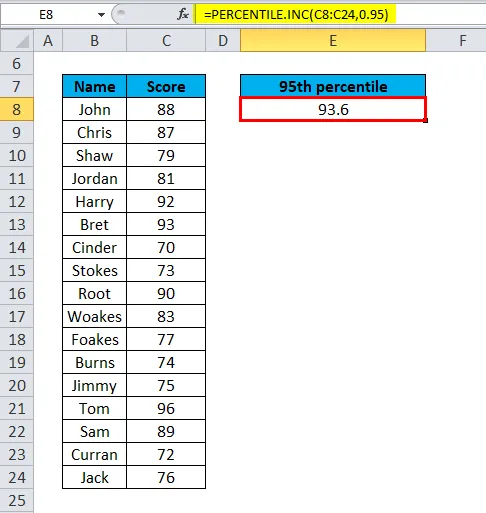
PERCENTIEL in Excel - Voorbeeld # 2
PERCENTIELE functie om 90e percentiel bij toelatingsexamen te berekenen
In de onderstaande tabel bevat het de naam van de student in de kolom G (G6 tot G20) en hun GRE-examenscore in kolom H (H6 tot H20). Ik moet de score voor het 90e percentiel achterhalen

Laten we de functie PERCENTILE.INC toepassen in cel “J8”. Selecteer de cel "J8". waar PERCENTIEL. INC-functie moet worden toegepast.
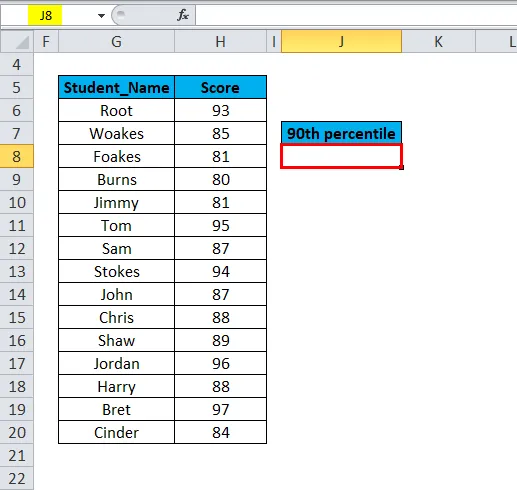
Klik op de functieknop invoegen (fx) onder de formulewerkbalk, het dialoogvenster verschijnt. Typ het trefwoord "PERCENTILE.INC" in de zoektocht naar een functievak, de functie PERCENTILE.INC verschijnt om een functievak te selecteren. Dubbelklik op PERCENTILE.INC.
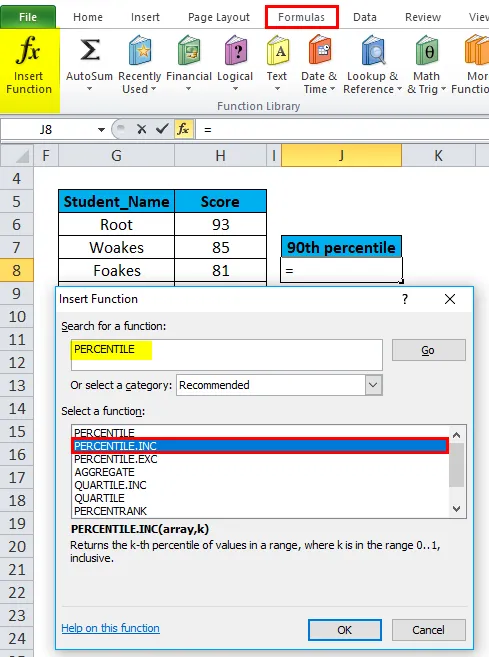
Er verschijnt een dialoogvenster waarin argumenten voor de functie PERCENTILE.INC moeten worden ingevuld of ingevoerd, dwz = PERCENTILE (matrix, k)
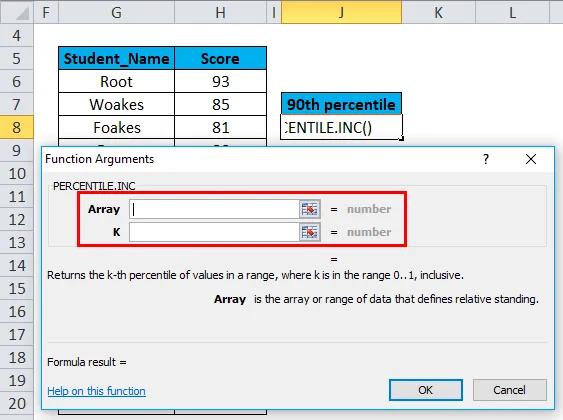
ie = PERCENTILE.INC (H6: H20, 0.90) Hier zijn de scoregegevens aanwezig in het bereik (H6 tot H20) waarvoor we de functie PERCENTILE.INC moeten toepassen
Om het Array-argument in te voeren, klikt u in cel H6 en u ziet de cel geselecteerd en vervolgens de cellen selecteren tot H20. Dus dat kolombereik wordt geselecteerd, dwz H6: H20
K, het is de percentielwaarde die we zoeken. Hier moet ik de waarde voor het 90e percentiel achterhalen. Dus gebruik ik "0.90" als percentielwaarde. (K is elk percentage uitgedrukt als een decimaal getal, dwz 0, 90 voor 90%) Klik op OK.
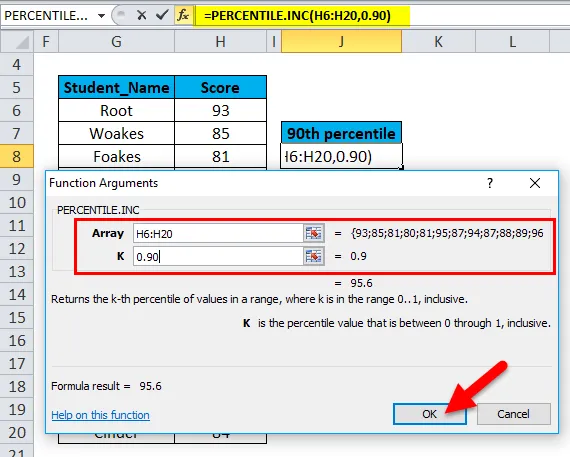
na het invoeren van beide argumenten. = PERCENTILE.INC (H6: H20, 0.90) ie geeft de score voor het 90e percentiel ie 95, 6 als het resultaat in de cel J8. 90 ste percentiel valt tussen 95 en 96. Excel heeft tussen de 95 en 96 score geïnterpoleerd om het resultaat 95.6 te produceren
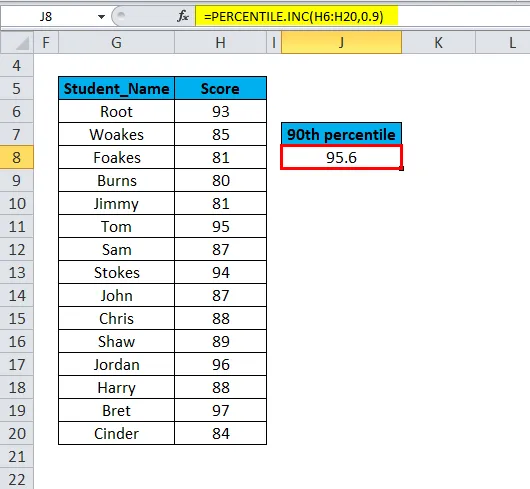
Dingen om te onthouden over PERCENTIELE functie in Excel
In de percentielfunctie kan het arrayargument ook worden ingevoerd als een individueel nummer in het onderstaande formaat.
= PERCENTIEL ((6, 8, 10, 12), 0, 35)
Als nth_percentile of k-waarde geen numerieke waarde is (niet-numeriek), retourneert de functie PERCENTILE de foutwaarde #WAARDE! fout.
Als de waarde nth_percentile of k kleiner is dan 0 of groter dan 1, retourneert de functie PERCENTIEL de foutwaarde #GETAL! fout.
Als het opgegeven arrayargument leeg is, dan is ook #GETAL! fout treedt op
Aanbevolen artikelen
Dit is een gids geweest voor de PERCENTIELE functie van Excel. Hier bespreken we de PERCENTIELE formule en het gebruik van de PERCENTIELE functie in Excel samen met praktische voorbeelden en een downloadbare Excel-sjabloon. U kunt ook onze andere voorgestelde artikelen doornemen -
- YIELD Excel-functie in Excel
- AGGREGATE-functie in Excel
- Handleiding voor Excel CLEAN-functie
- MS Excel: SAMENVATTING